Як відформатувати флешку в терміналі
Всі ми час від часу форматіруем свої флешки або зовнішні жорсткі диски. Але як це краще зробити? У графічному інтерфейсі або в терміналі?
Я вважаю, що форматувати флешки дуже зручно в терміналі. Сьогодні я хочу показати вам, як це робиться. Все, що потрібно для цього керівництва - флешка або зовнішній жорсткий диск, обсяг значення не має.
1. Вставте флешку в комп'ютер.
2. Відкрийте термінал (CTRL + ALT + T).
3. Знайдіть USB-пристрій, який ви хочете відформатувати, за допомогою команди:
Наведена вище команда виведе список всіх дисків і шляхи до них. Знайдіть свій пристрій, призначене для форматування.
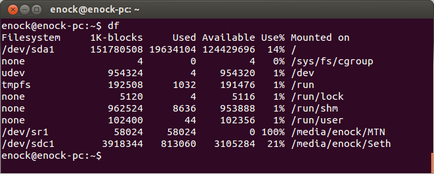
Ім'я диска, який я використовую в цьому керівництві - Seth, а шлях до нього в файлової системі / dev / sdc1.
3. Отмонтіруйте диск за допомогою команди:
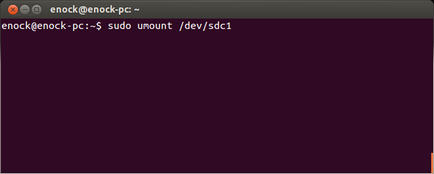
4. Тепер запустимо форматування в файлову систему fat32:
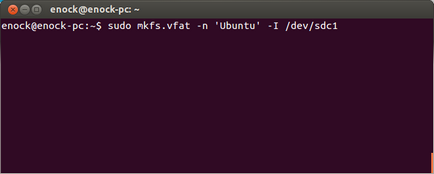
Розберемо вищенаведену команду.
Команда mkfs використовується в Linux для створення файлової системи на пристрої, зазвичай на розділі диска. Аргумент device може задавати ім'я пристрою (наприклад / dev / sdb2), або ім'я файлу, який може містити файлову систему. Аргумент size - це кількість блоків, що використовується під файлову систему.
Форматує файлову систему в FAT32, доступні також інші формати: mkfs.bfs, mkfs.ext2, mkfs.ext3, mkfs.ext4, mkfs.minix, mkfs.msdos, mkfs.vfat, mkfs.xfs, mkfs.xiafs і так далі.
Volume-name задає ім'я (мітку) для файлової системи. Ім'я розділу може бути до 11 символів довжиною. За замовчуванням мітка не створюється. У моєму випадку ім'я розділу "Ubuntu".
Зазвичай жорсткі диски розбиваються таким чином за замовчуванням. Ви забороняєте створювати файлову систему на всіх прилади.
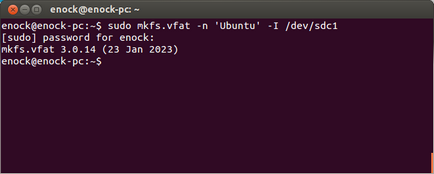
Запустивши $ df після форматування, ви побачите:
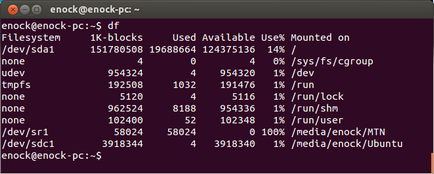
Ваша флешка була успішно відформатована.